如何用AI设计矢量儿童的圣诞节插画发布时间:暂无
1.打开软件AI,新建一个画布,导入草图的图层在使用【钢笔工具】将描边选择深棕色,【端点】选择圆点,沿着参考图进行描边。

2.在接着使用【钢笔工具】在将头发的形状轮廓线条绘制出来。

3.在使用【钢笔工具】在绘制出帽子的轮廓的线条。

4.在使用【画笔工具】在对人物的身体的轮廓进行绘制,在将衣服的边缘添加上弧度的线条。

5.在接着使用【画笔工具】绘制圣诞树的轮廓线条,在添加上描边。

6.在接着使用【钢笔工具】在绘制出礼物盒和圆环的线条的,在使用【椭圆工具】绘制出眼睛。

7.在使用【画笔工具】在绘制出睫毛的线条。

8.在将参考的图层删除,在选择【斑点画笔工具】选择粉色对皮肤的部分进行上色。

9.在将描边的颜色选择深一点粉色,在使用【斑点画笔工具】给皮肤上添加上暗部。
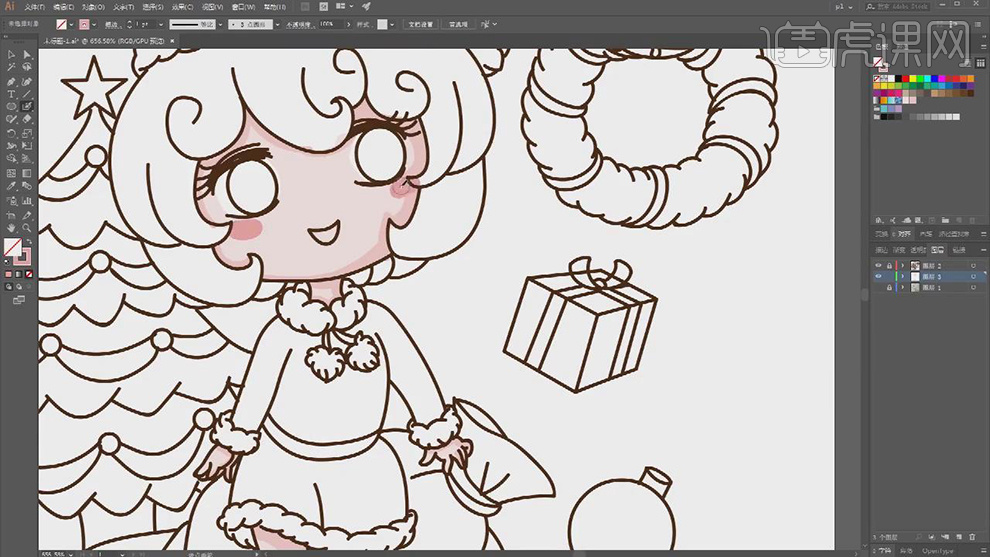
10.在使用【椭圆工具】绘制出眼球里面的形状,分别填充上白色和棕色作为反光和亮部。

11.在使用【斑点画笔工具】给头发上添加上粉色,在给帽子的边缘在添加上边缘的暗部浅灰色。

12.在选择深一点的颜色作为描边使用【斑点画笔工具】绘制出头发的暗部,在选择白色绘制出头发上高光。

13.在将描边设为红色,在使用【斑点画笔工具】给衣服和帽子,鞋子进行上色。

14.在选择深一点的红色,使用【斑点画笔工具】在绘制出衣服的暗部和鞋子的暗部。
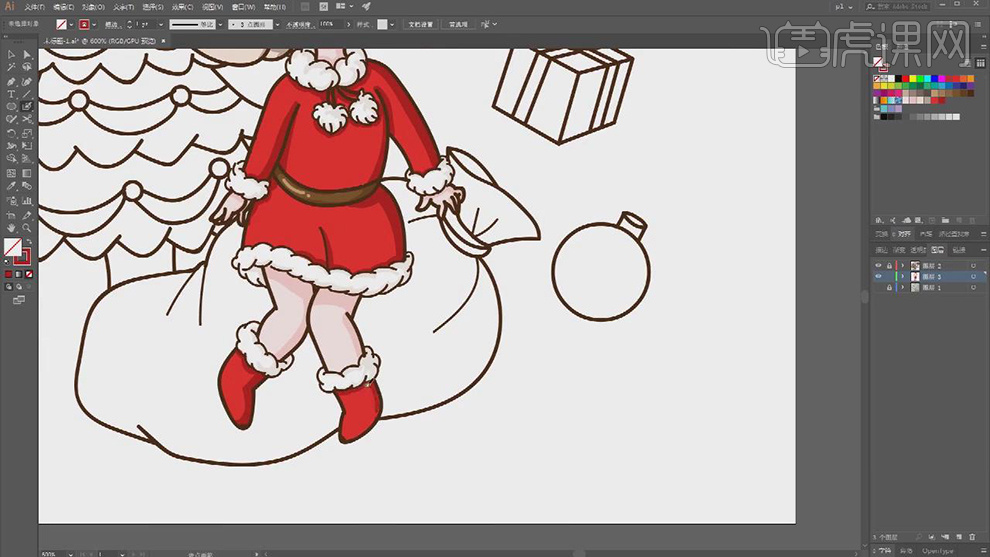
15.在选择浅粉色使用【斑点画笔工具】绘制出衣服上的亮部,在使用【斑点画笔工具】给礼物盒上进行上色。

16.在选择不同深浅的黄色和粉色在使用【斑点画笔工具】给礼物盒上进行上色。

17.在选择不同的黄色和黄色对圆环的地方使用【斑点画笔工具】进行上色。
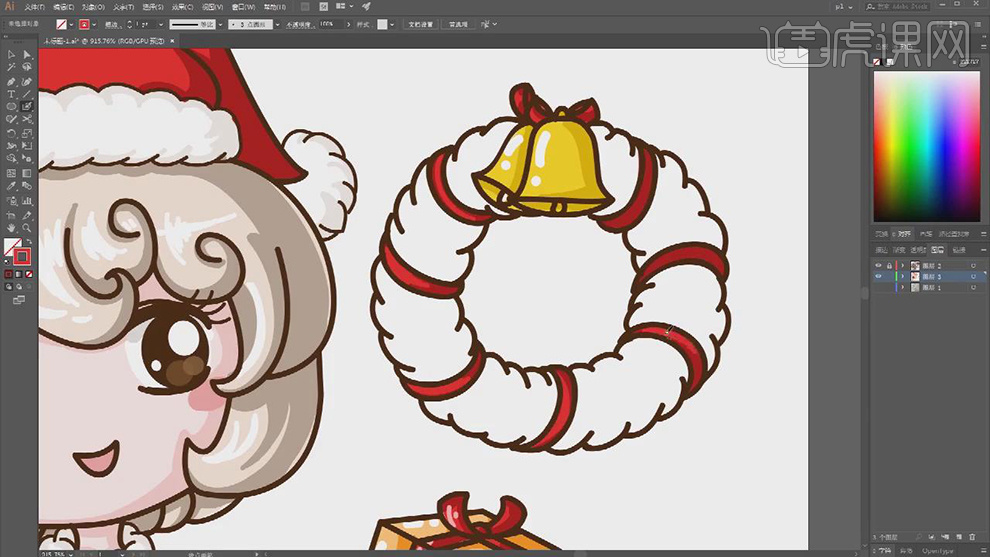
18.在选择绿色的描边使用【斑点画笔工具】给圆环上添加上绿色,在选择深一点的绿色在绘制出暗部。
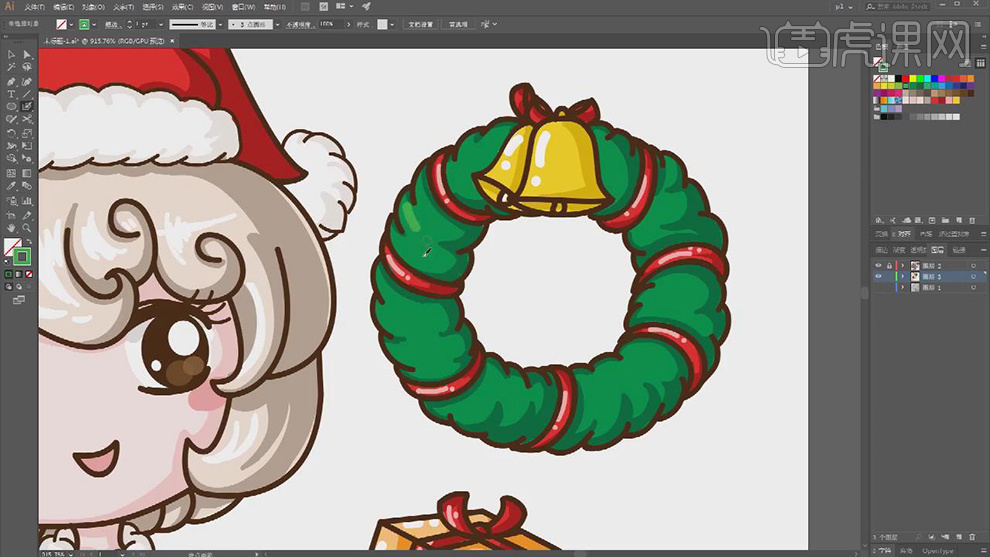
19.在选择绿色使用【斑点画笔工具】给树上进行上色,在选择深一点的绿色在绘制出树的暗部。
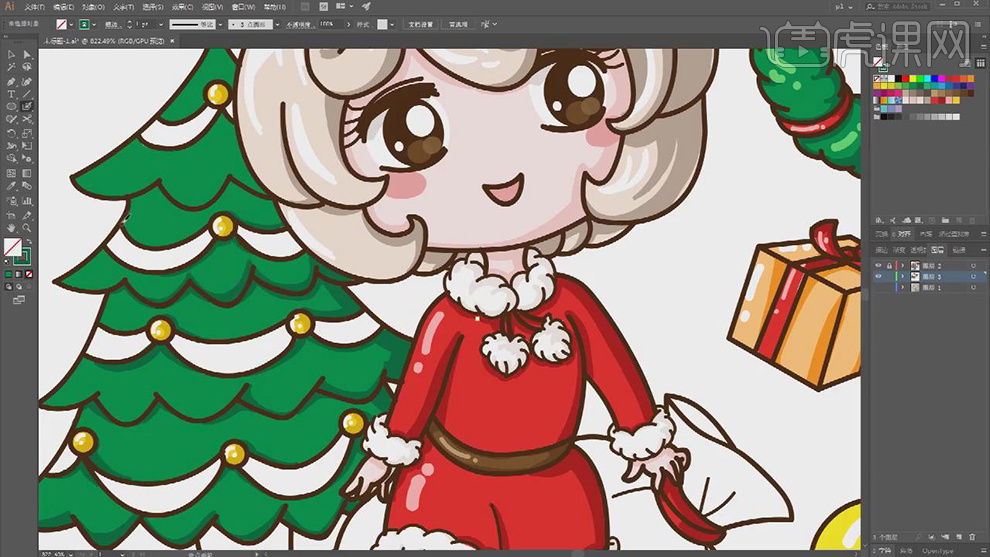
20.在选择浅一点的绿色在使用【斑点画笔工具】给树上添加上行高光的部分。
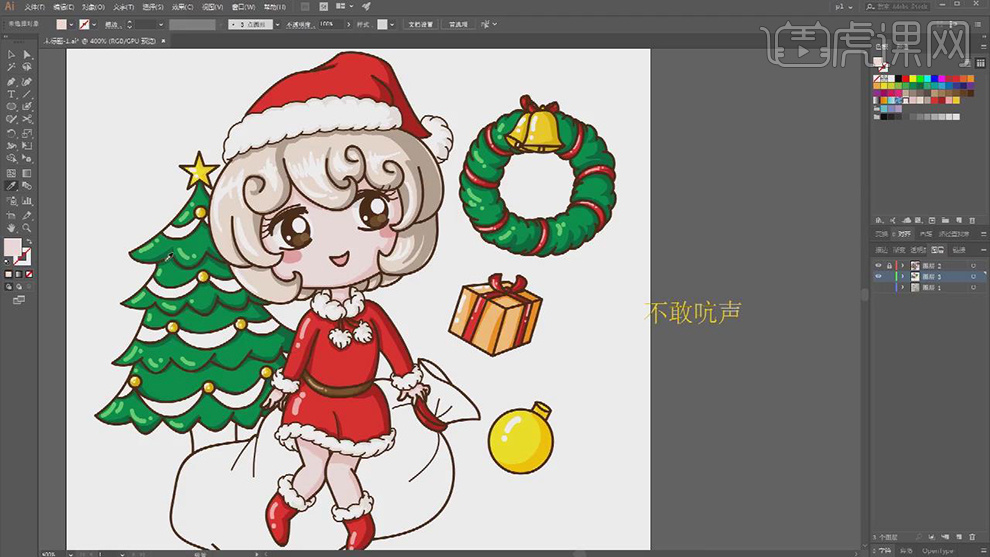
21.在选择不同深浅的粉色使用【斑点画笔工具】给树上添加上彩带的颜色。
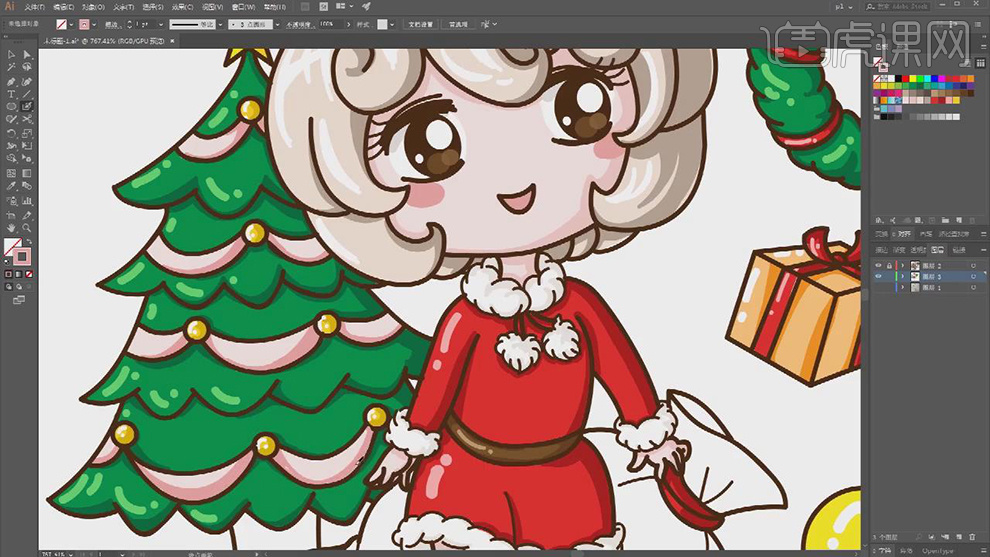
22.在选择不同深浅的棕色使用【斑点画笔工具】给树干进行上色。

23.在选择不同深浅的粉色使用【斑点画笔工具】给礼物袋进行上色,在绘制出人物的阴影。
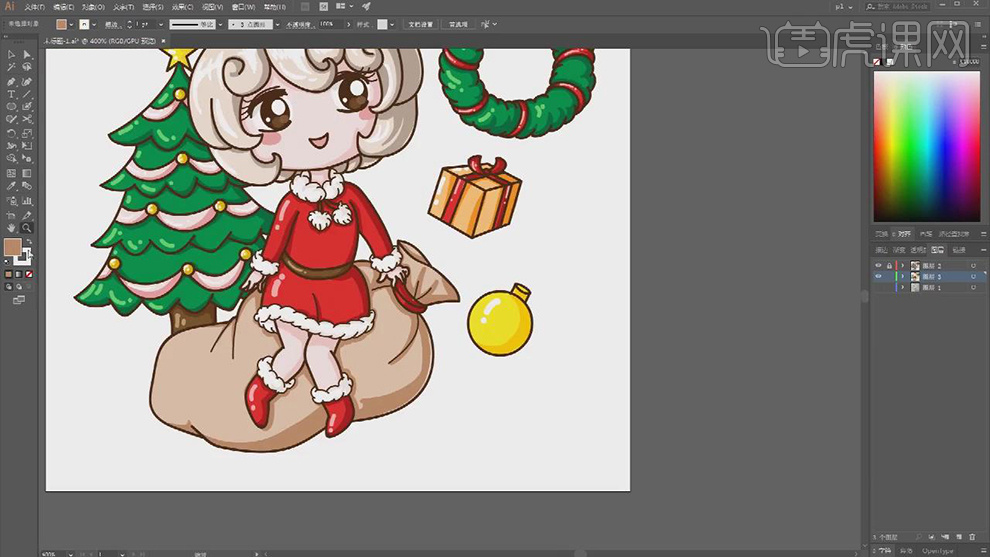
24.在将【斑点画笔工具】的笔刷增大,在选择不同颜色绘制出线条作为画面的背景。
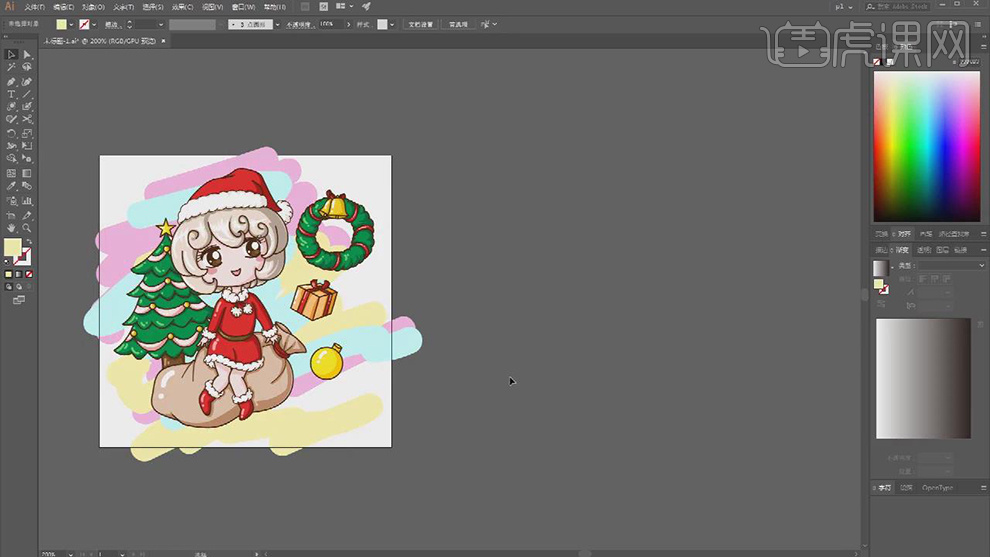
25.最终效果如图所示。






















